รหัสผ่าน iphone 4s ผิด wifi
ผู้ใช้จำนวนมากต้องเผชิญกับความจริงที่ว่า Wi-Fi บน iPhone 4s ไม่เปิด ปัญหานี้เกิดขึ้นบ่อยใน Gadget รุ่นที่สี่
ความล้มเหลวส่วนใหญ่ขึ้นอยู่กับความจริงที่ว่าโมดูลไร้สายมีความร้อนสูงเกินไปหรือปัญหาเกิดจากการเขียนโปรแกรม
สาเหตุหลักของ Wi-Fi ไม่ทำงานอย่างถูกต้อง:
- เวอร์ชั่นของเฟิร์มแวร์ไม่เข้ากันกับข้อกำหนดฮาร์ดแวร์ของโทรศัพท์
- iPhone ติดไวรัสหรือติดตั้งแอปพลิเคชั่นที่ซ่อนอยู่ซึ่งมีผลต่ออินเทอร์เน็ต
- ตัวเลื่อน Wi-Fi เป็นสีเทาและไม่เปิด;
ความเข้ากันไม่ได้ของคุณสมบัติเฟิร์มแวร์และฮาร์ดแวร์ของอุปกรณ์
ก่อนที่คุณจะเริ่มแก้ไขปัญหาคุณควรระบุสาเหตุที่มันเกิดขึ้นรวมถึงลักษณะของมัน: อาจเป็นฮาร์ดแวร์หรือซอฟต์แวร์
ผู้ใช้หลายคนประสบกับ Wi-Fi ที่ใช้งานไม่ได้หลังจากที่ Apple เปิดตัวการอัปเดตที่บังคับสำหรับอุปกรณ์ทั้งหมด - ระบบปฏิบัติการ iOS รุ่นที่แปดใหม่
การกู้คืน IPhone 4s จะช่วยแก้ปัญหา:
- ก่อนที่จะกู้คืนระบบคุณต้องสำรองข้อมูลจาก iTunes และ / หรือ iCloud เพื่อไม่ให้ข้อมูลผู้ใช้สูญหายระหว่างกระบวนการกู้คืนระบบ
เพื่อเริ่มกระบวนการกู้คืนให้ดาวน์โหลดไฟล์ด้วยเฟิร์มแวร์รุ่นที่เจ็ดซึ่งมีรูปแบบ ipsw ดาวน์โหลดไฟล์จากเว็บไซต์อย่างเป็นทางการของ Apple;
- เชื่อมต่อ iPhone 4s ของคุณเข้ากับคอมพิวเตอร์โดยใช้ iTunes จากนั้นกดปุ่ม Home และ Power บนสมาร์ทโฟนในเวลาเดียวกัน ดังนั้นสมาร์ทโฟนจะเปลี่ยนเป็นโหมด DFU
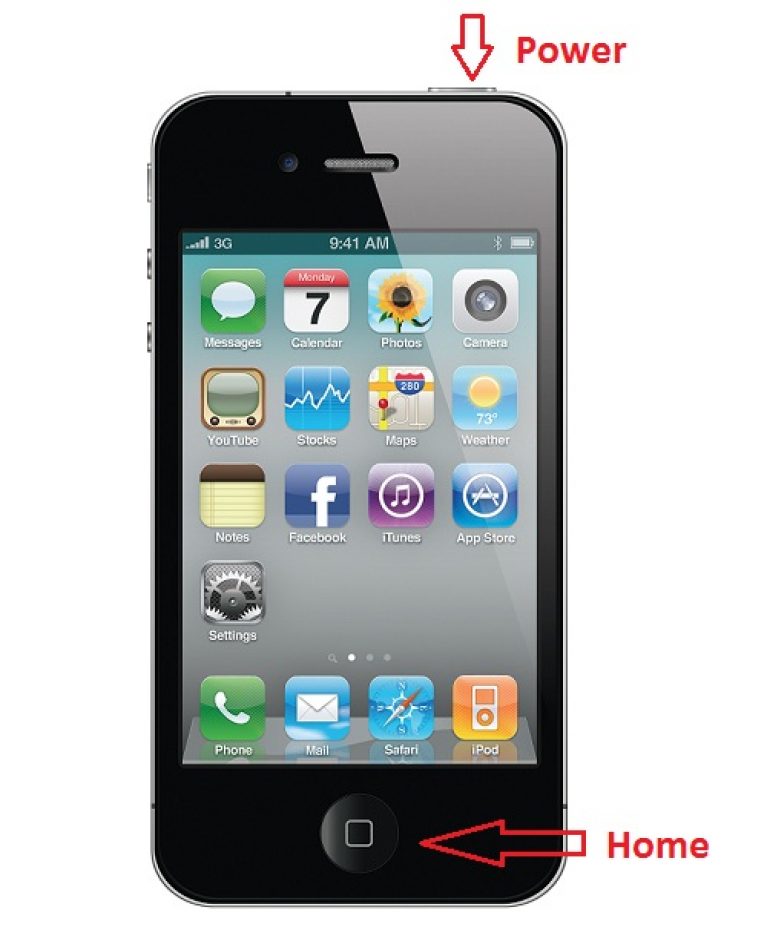
กดปุ่ม Home และ Power พร้อมกัน
- ถัดไป iTunes จะแจ้งให้คุณทราบว่าอุปกรณ์ได้รับการเชื่อมต่อกับคอมพิวเตอร์ที่ต้องการการกู้คืน หน้าต่างจะปรากฏขึ้นตามที่แสดงในภาพ

- ถัดไประบบจะแจ้งให้คุณเลือกไฟล์ที่มีเฟิร์มแวร์ เลือกไฟล์ ipsw ที่ดาวน์โหลดล่าสุด รอให้ระบบปฏิบัติการติดตั้งใหม่หลังจากที่ 4s ของคุณจะรีสตาร์ทด้วยตนเองและพร้อมที่จะทำงาน
ผลกระทบของซอฟต์แวร์บุคคลที่สามในการเชื่อมต่ออินเทอร์เน็ต รีเซ็ตสมาร์ทโฟนของคุณอย่างหนัก
Wi-Fi อาจได้รับผลกระทบจากไวรัสหรือโปรแกรมอื่น ๆ ที่ทำงานกับอินเทอร์เน็ต
ก่อนอื่นลองตรวจสอบสมาร์ทโฟนของคุณเพื่อหาไวรัสและถอนการติดตั้งโปรแกรมที่เพิ่งติดตั้ง
หากต้องการแก้ไขปัญหาโดยไม่กะพริบโทรศัพท์คุณสามารถลองรีเซ็ตการตั้งค่าทั้งหมดเป็นการตั้งค่าจากโรงงาน
วิธีนี้คืนค่า Wi-Fi เกือบตลอดเวลา:
- ไปที่การตั้งค่า 4s ค้นหารายการ“ รีเซ็ต”;
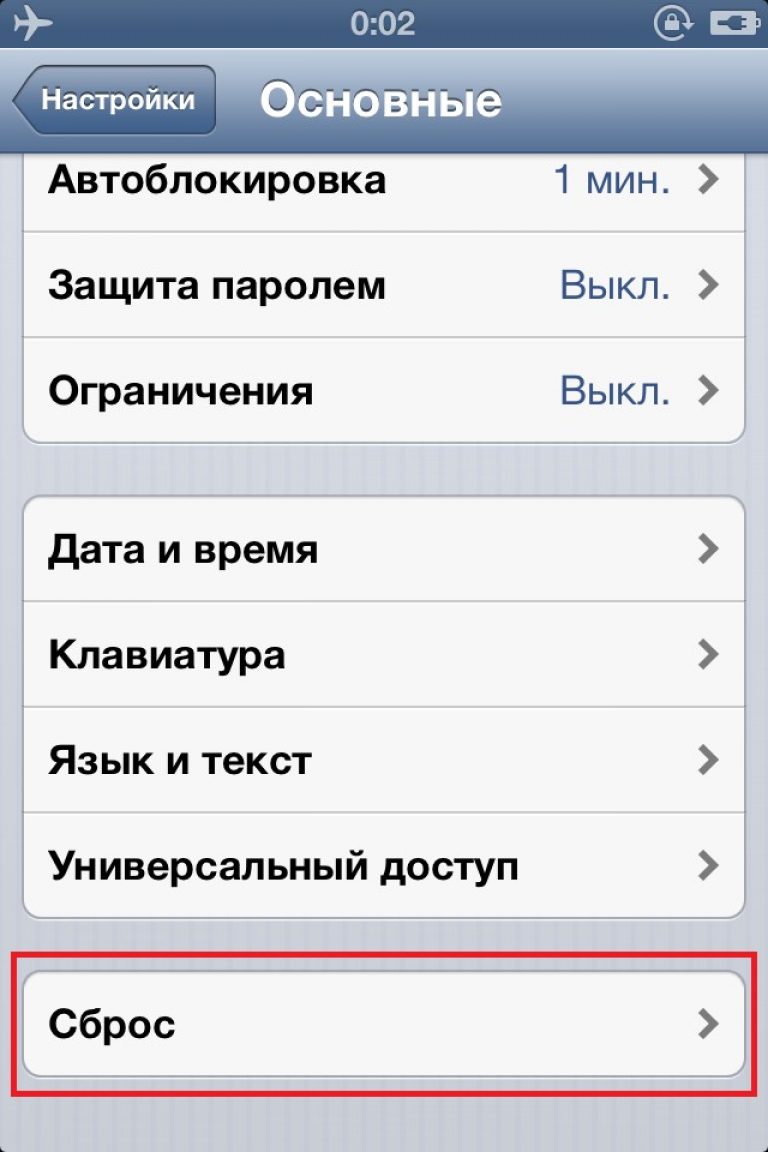
- คลิกที่ลบเนื้อหาและการตั้งค่า;

- ทำความสะอาดอุปกรณ์และรอให้รีบู๊ตเต็ม
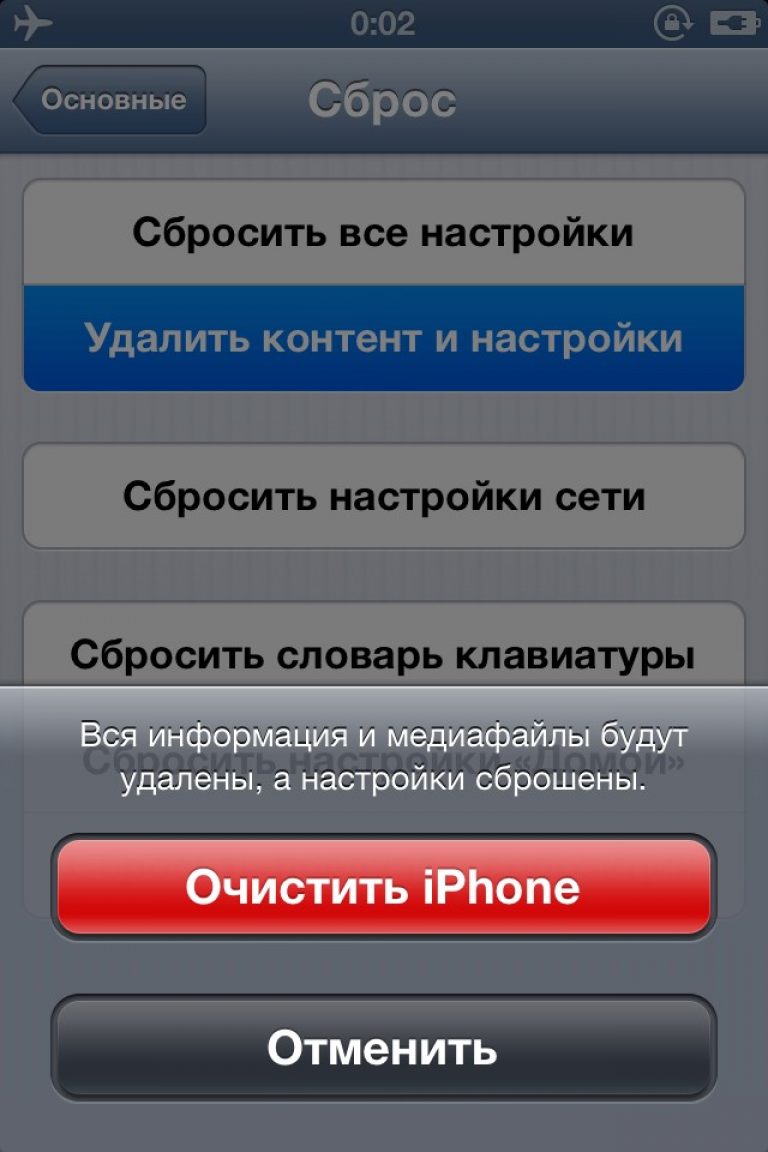
การแก้ไขปัญหาแถบเลื่อนสีเทา (ปัญหาฮาร์ดแวร์)
บ่อยครั้งที่สาเหตุของปัญหาเมื่อเชื่อมต่อกับ Wi-Fi คือความล้มเหลวของฮาร์ดแวร์ของโมดูลการเชื่อมต่อเครือข่าย
หลักฐานโดยตรงของความล้มเหลวนี้คือแถบเลื่อนเปิด / ปิดสีเทาในการเชื่อมต่อที่ไม่ตอบสนองต่อการกระทำของผู้ใช้

การพังทลายของโมดูลสามารถเกิดขึ้นได้หลังจากอุปกรณ์ร้อนจัดอย่างรุนแรงความชื้นหรือตกลงไปในเคส
ในการสร้างโมดูลใน iPhone 4s จะช่วยในศูนย์บริการระดับมืออาชีพ
หากคุณเข้าใจโครงสร้างฮาร์ดแวร์ของสมาร์ทโฟนคุณสามารถลองแก้ไขปัญหาด้วยตนเอง
เคล็ดลับ! ดำเนินการซ่อมแซมโทรศัพท์ด้วยตัวคุณเองเฉพาะเมื่อคุณแน่ใจว่าคุณสามารถตั้งค่าอุปกรณ์ได้! มิฉะนั้นให้ติดต่อผู้เชี่ยวชาญ
สำหรับการซ่อมแซมคุณจะต้องมีรายการเสริมต่อไปนี้:
- ไขควงขนาดเล็ก (ฟิลลิป);

- ไขควงพิเศษสำหรับ iPhone ซึ่งออกแบบมาเพื่อคลายเกลียวสกรูตัวล่าง

- เครื่องเป่าผมของช่างไม้ หากคุณไม่มีเครื่องคุณสามารถใช้ไดร์เป่าผมทั่วไปสำหรับทำผมแห้งซึ่งมีฟังก์ชั่นสำหรับเปลี่ยนโหมดการทำงาน
ทำตามคำแนะนำด้านล่าง:
- คลายเกลียวสกรูด้านล่างที่แสดงในภาพ

- ถอดฝาครอบด้านหลังและคลายเกลียวสกรูสี่ตัวตามที่แสดงในรูปภาพ

- แงะบล็อกโลหะป้องกัน
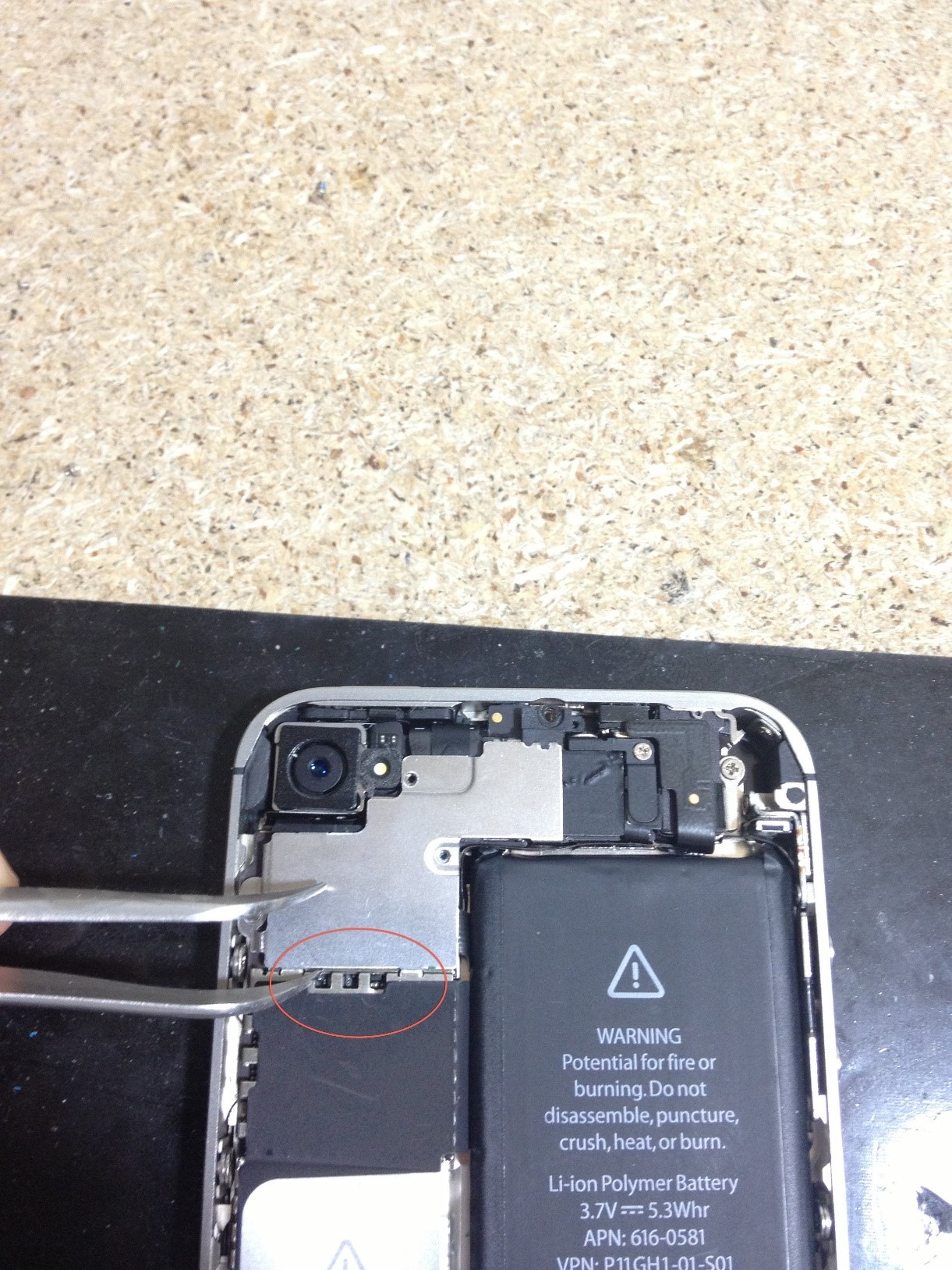
- คลายเกลียวสกรูที่แก้ไขเสาอากาศตามที่แสดงในรูป

- ถัดไปคุณต้องดึงสลักและดึงออกมาอย่างระมัดระวัง ทำแบบนี้กับแหนบ โมดูลถูกปล่อยให้เป็นอิสระ มันจะต้องได้รับความร้อนด้วยเครื่องเป่าผม อุณหภูมิของเครื่องเป่าผมควรมีอย่างน้อย 250 องศาและไม่เกิน 300 องศา

สิ่งสำคัญคือต้องอุ่นเครื่องโมดูลให้ถูกต้อง: อย่าถือไดร์เป่าผมนานเกินหนึ่งบริเวณ
การไหลของอากาศร้อนควรนำไปยังบอร์ดอย่างชัดเจนเพื่อให้ถือไดร์เป่าผมอย่างเคร่งครัดในมุมที่ถูกต้องไปยังโมดูล อุ่นอุปกรณ์เป็นเวลาสองนาที
นั่นจะค่อนข้างเพียงพอ หลังจากอุ่นขึ้นรอให้อุปกรณ์เย็นและเก็บ
หลังจากบูตเครื่องใหม่ตัวเลื่อนควรทำงานถ้าไม่ได้คุณควรตรวจสอบอุณหภูมิของเครื่องเป่าผมและทำตามขั้นตอนข้างต้นซ้ำ
วิดีโอเฉพาะเรื่อง:
Wi fi ไม่ทำงานบน iPhone วิธีสร้าง Wi-Fi ใน iPhone
จะทำอย่างไรถ้า WiFi ไม่เปิดบน iPhone 4s: โซลูชั่นที่ใช้งานได้จริง
ในบทความนี้คุณจะได้เรียนรู้ว่าจะทำอย่างไรถ้าเครือข่ายไร้สาย Wi-Fi ไม่ทำงานบน iPhone และสิ่งที่ต้องทำ
การเดินเรือ
Apple เป็นเครือข่ายการผลิตสมาร์ทโฟนยอดนิยม ในเวลาเดียวกันนี้ไม่เพียง แต่เป็น บริษัท ที่ได้รับความนิยมสูงสุด แต่ยังเป็น บริษัท ที่มีอยู่ทั้งหมดที่ผลิตสมาร์ทโฟนมือถือ ดังนั้นความเห็นที่ว่าแอปเปิลนั้นให้ความสำคัญกับคุณภาพความสะดวกสบายและความหรูหราเท่านั้น แต่ห่างไกลจากกิจวัตรทั้งสามนั้นตรงกับความเป็นจริงเสมอ
ผู้ให้บริการซ่อมมักจะเข้าเยี่ยมชมโดยเจ้าของ iPhone ที่ใช้งานไม่เพียง แต่จะซ่อม Wi-Fi หรือเปลี่ยนโมดูล แต่ยังมีปัญหาที่สำคัญอื่น ๆ
ดังนั้นจะทำอย่างไรถ้า Wi-Fi หายไปใน iPhone ทันที? เป็นไปได้ที่จะซ่อมแซมโมดูลหรือแก้ปัญหาในบ้านและที่บ้าน? การเข้ารับบริการซ่อมนั้นคุ้มค่าหรือไม่
จะเกิดอะไรขึ้นถ้า iPhone ไม่มี Wi-Fi
บริการซ่อมสมาร์ทโฟนทุกวันคืออุปกรณ์ Apple iPhone เติมรายการปัญหาเนื่องจาก Wi-Fi ใช้งานไม่ได้หรือไม่ติด ดังนั้นหลายคนสงสัยเกี่ยวกับการซ่อมแซมบ้านของ Wi-Fi แม้ในความจริงที่ว่าในมือมีเพียงไขควงและค้อน มันค่อนข้างคุ้มค่าที่จะสังเกตลักษณะของปัญหาที่นี่เนื่องจากมีการแบ่งสองประเภท: การแยกย่อยในฮาร์ดแวร์และการแยกย่อยในซอฟต์แวร์
แต่ผู้เชี่ยวชาญยังคำนึงถึงปัญหาที่เป็นปัจจัยของมนุษย์โดยเฉพาะและเน้นสิ่งต่อไปนี้:
- บางทีคุณอาจทิ้ง iPhone ของคุณโดยไม่ตั้งใจซึ่งเป็นผลมาจาก Wi-Fi ไม่ทำงานในขณะนี้เนื่องจากรายชื่อและกลไกของเทคโนโลยีนี้ได้รับความเสียหาย ดังนั้นหาก Wi-Fi หยุดทำงานหลังจากการล่มสลายของ iPhone แสดงว่ามีทางออกเพียงทางเดียวเท่านั้น - ไปที่ศูนย์ซ่อม
- แรงดันไฟฟ้าตกที่เกิดขึ้นในขณะที่ชาร์จ iPhone ทำให้เกิดไฟฟ้าลัดวงจรที่คุณมักไม่สังเกตเห็น
- อุปกรณ์ของคุณตกลงไปในหิมะน้ำหรือความชื้น ดังนั้นชิปเครือข่ายไร้สาย Wi-Fi จึงเสื่อมสภาพเนื่องจากการออกซิเดชั่น
การแยกย่อยซอฟต์แวร์
เป็นที่น่าสังเกตว่าการซ่อมแซม Wi-Fi สามารถทำได้เฉพาะในกรณีที่มีความรู้พิเศษหากเกี่ยวข้องกับปัญหาในส่วนของซอฟต์แวร์ ถ้าปัญหานั้นเกิดจากการทำงานผิดพลาดของฮาร์ดแวร์นอกจากความรู้พิเศษแล้วเครื่องมือพิเศษและโมดูล Wi-Fi ใหม่ก็มีประโยชน์เช่นกัน
ดังนั้นหากคุณเข้าใจ iPhone เช่นเดียวกับในห้านิ้วของคุณจำนวนสูงสุดที่คุณสามารถทำได้คือรีเฟรชรีบูทอุปกรณ์และทั้งหมด ดังนั้นจึงเป็นเรื่องสำคัญมากที่จะต้องเข้าใจว่าจะทำอย่างไรในสถานการณ์เช่นนี้เนื่องจากการรอบรู้มากเกินไปจะนำไปสู่การซื้อ iPhone 4S ใหม่
แต่ถึงกระนั้นเรามาดูวิธีการแก้ปัญหาของ Wi-Fi ในฮาร์ดแวร์
วิธีที่ 1 เรารีเซ็ตการตั้งค่าบน iPhone
การรีเซ็ตไม่ได้ใช้ความพยายามมากและไม่จำเป็นต้องมีความรู้พิเศษ
ดังนั้นในการรีเซ็ตการตั้งค่าทั้งหมดเป็นต้นฉบับคุณต้องปฏิบัติตามคำแนะนำของเรา:
- ก่อนอื่นคุณต้องหาไอคอนรูปเฟืองที่เรียกว่า "ตั้งค่า"จากนั้นคลิกที่มัน
- จากนั้นคุณจะต้องค้นหาในส่วน "ตั้งค่า" รายการที่เรียกว่า "พื้นฐาน"และคลิกที่มัน

- หลังจากนั้นคุณจะต้องเลื่อนตัวเลื่อนลงเพื่อหารายการ "Reset" คลิกที่มันสองถึงสามครั้ง

- ตอนนี้คุณต้องเลือกสิ่งที่จำเป็นต้องกู้คืน หลังจากทั้งหมดความล้มเหลวของเราอยู่ในส่วนของซอฟต์แวร์ดังนั้นในกรณีของเราคุณต้องคลิก รีเซ็ตการตั้งค่าทั้งหมด.

- จากนั้นคุณต้องยอมรับข้อตกลงว่าข้อมูลรับรองรหัสผ่านที่บันทึกไว้ในเบราว์เซอร์แอพพลิเคชั่นและเกมทั้งหมดจะถูกลบออกจาก iPhone เพื่อยืนยันคลิกที่ปุ่ม "รีเซ็ตการตั้งค่าทั้งหมด"

- ทำ! คุณรีเซ็ตการตั้งค่า iPhone ทั้งหมดของคุณและตอนนี้คุณสามารถเปิดใช้งานได้อีกครั้งด้วยความหวังว่าคุณลักษณะไร้สาย Wi-Fi จะทำงานได้อีกครั้ง
วิธีที่ 2 ทำการรีบู๊ต iPhone อย่างหนัก
หากวิธีแรกในการซ่อมเครือข่ายไร้สาย Wi-Fi ไม่ได้ช่วยคุณควรลองรีเซ็ต iPhone ของคุณอย่างหนัก
น่าสังเกตวิธีนี้ช่วยซ้ำแล้วซ้ำอีกเมื่อมีปัญหาในการเชื่อมต่อเครือข่ายผ่าน Wi-Fi หรือโมดูลไม่สามารถหาเครือข่าย Wi-Fi ได้
ดังนั้นเพื่อที่จะทำการรีบูตอย่างหนักคุณต้องปฏิบัติตามคำแนะนำของเรา:
- ก่อนอื่นคุณต้องกดปุ่มสองปุ่มพร้อมกันนั่นคือกดปุ่มพร้อมกัน « หน้าแรก "+"พลังงาน ",จากนั้นกดปุ่มค้างไว้ประมาณ 6-8 วินาทีหรือจนกว่าโทรศัพท์จะปิด
- จากนั้นคุณต้องเปิด iPhone อีกครั้งโดยกดปุ่ม « พลังงาน ",จากนั้นตรวจสอบว่า Wi-Fi ใช้งานได้หรือไม่ หากทุกอย่างทำงานได้ดีถ้าไม่แสดงว่าปัญหาอยู่ในฮาร์ดแวร์ของ iPhone ของคุณ
วิธีที่ 3 เราตรวจสอบเราเตอร์ที่เรากำลังพยายามเชื่อมต่อ
อย่างไรก็ตามเราเตอร์ที่เราพยายามเชื่อมต่อ iPhone จะปิดตัวเองหรือช่วงการสื่อสารขาดหายไปและ iPhone ก็ไม่สามารถจับจุดเชื่อมต่อที่ระบุได้ ดังนั้นจึงจำเป็นต้องตรวจสอบที่นี่ไม่เพียง แต่อุปกรณ์ iPhone เท่านั้น แต่ยังรวมถึงเราเตอร์ด้วยเช่นกันเพราะมันสามารถทำงานผิดปกติได้
การแยกย่อยฮาร์ดแวร์
จะนำ Wi-Fi มาทำงานด้วยตัวเองได้อย่างไร?
ดังนั้นหากไม่มีการทำซ้ำในส่วนของซอฟต์แวร์และทั้งหมดเป็นไปด้วยดีปัญหาจะอยู่ในส่วนของซอฟต์แวร์
ดังนั้นหากคุณตัดสินใจที่จะเปิดใช้งานเครือข่าย Wi-Fi บน iPhone ของคุณอีกครั้งอย่างอิสระ
วิธีที่ 1. อุ่นอุปกรณ์ iPhone ด้วยเครื่องเป่าผม
- ก่อนอื่นคุณต้องปิดสมาร์ทโฟนโดยสมบูรณ์เพื่อที่ในกรณีที่ไม่มีไฟฟ้าลัดวงจร

- หลังจากนั้นคุณต้องใช้ไดร์เป่าผมแล้วหมุนไปที่ตำแหน่งกึ่งกลางเพื่อให้อุณหภูมิความร้อนสูงกว่าอุณหภูมิห้องเล็กน้อย
- จากนั้นไดร์เป่าผมที่ใช้งานได้คือปากกระบอกปืนจากที่ที่อากาศออกมาต้องถูกส่งไปที่ด้านล่างของสมาร์ทโฟนก่อน ใช้เวลาร้อนประมาณ 15-20 นาที

- ตอนนี้คุณสามารถลองเปิดสมาร์ทโฟนแล้วดูว่ามีอะไรเปลี่ยนแปลง หาก Wi-Fi ไม่ทำงานเหมือนเดิมให้ทำตามวิธีถัดไป
![]()
วิธีที่ 2 การอุ่นบอร์ด Wi-Fi ด้วยเครื่องเป่าผม
- ก่อนที่คุณจะเริ่มถอดแยกชิ้นส่วนอุปกรณ์คุณต้องปิดเครื่องก่อนโดยกดปุ่ม « อำนาจ "
- จากนั้นคุณต้องใช้ไขควงพิเศษซึ่งออกแบบมาเพื่อถอดแยกชิ้นส่วนโทรศัพท์สมาร์ทโฟน

- หลังจากนั้นคุณต้องคลายเกลียวสลักเกลียวสองตัวที่ด้านล่างของ iPhone แล้วถอดฝาครอบด้านหลังของโทรศัพท์ออก

- ตอนนี้คุณสามารถเห็นการ์ด Wi-Fi เปลือยซึ่งคุณจะต้องลองอุ่นเครื่องด้วยเครื่องเป่าผมด้วยความเร็วปานกลางเป็นเวลา 20 นาที

- เมื่อเสร็จสิ้นขั้นตอนการอุ่นเครื่องและรวบรวมโทรศัพท์คุณสามารถเปิดใช้งานและตรวจสอบอีกครั้งว่า Wi-Fi ใช้งานได้หรือไม่
เกี่ยวกับเรื่องนี้เราอาจจะจบบทความของเราวันนี้
วิดีโอ: การซ่อมแซมการ์ด Wi-Fi ใน iPhone 4S
การติดตั้งโปรแกรมบน iPhone และทำงานกับพวกเขาตรวจสอบอีเมลทำงานกับระบบนำทางแม้กระทั่งการซิงโครไนซ์ (หลังจากการเปิดตัว iOS 5) - ทั้งหมดนี้ต้องใช้ iphone เพื่อเชื่อมต่ออินเทอร์เน็ตโดยเฉพาะอย่างยิ่งผ่าน Wi-Fi ดังนั้นคุณเพียงแค่ต้องสร้างเครือข่ายไร้สายในบ้านของคุณเองที่บ้านเพื่อให้อุปกรณ์ของคุณพร้อมเสมอและเต็มไปด้วยข้อมูลที่ทันสมัยและคุณสามารถทำงานกับแอปพลิเคชันและข้อมูลได้แม้กระทั่งบนเตียงหรือในห้องน้ำ
บนคอมพิวเตอร์ที่ใช้ Windows
ดังนั้นสร้างเครือข่าย Wi-Fi ที่บ้าน สันนิษฐานว่าที่บ้านคุณมีอินเทอร์เน็ตผ่านคอมพิวเตอร์หรือแล็ปท็อปและพวกเขามีอะแดปเตอร์ Wi-Fi เราไปกันเถอะ เริ่ม - แผงควบคุม - การเชื่อมต่อเครือข่าย - สร้างการเชื่อมต่อใหม่. ในรายการตัวเลือกที่เสนอเลือกรายการสุดท้าย - สร้างการเชื่อมต่อคอมพิวเตอร์ไร้สายกับคอมพิวเตอร์. ตั้งชื่อการเชื่อมต่อของคุณเช่น "WWW" เลือกการเข้ารหัสข้อมูลบางประเภทแล้วป้อนรหัสผ่านเพื่อให้เพื่อนบ้านไม่ได้เชื่อมต่อกับเครือข่ายของคุณและไม่ชะลอความเร็วในการเชื่อมต่อด้วยการดาวน์โหลดของคุณ อย่าลืมตรวจสอบ " บันทึกการเชื่อมต่อ" ตอนนี้เปิดอะแดปเตอร์ Wi-Fi บนแล็ปท็อปไอคอนไร้สายจะปรากฏในถาด คลิกที่มันเลือกการเชื่อมต่อที่คุณเพิ่งสร้างป้อนรหัสผ่าน ส่วนแรกของการตั้งค่าเสร็จสมบูรณ์
ในรายการตัวเลือกที่เสนอเลือกรายการสุดท้าย - สร้างการเชื่อมต่อคอมพิวเตอร์ไร้สายกับคอมพิวเตอร์. ตั้งชื่อการเชื่อมต่อของคุณเช่น "WWW" เลือกการเข้ารหัสข้อมูลบางประเภทแล้วป้อนรหัสผ่านเพื่อให้เพื่อนบ้านไม่ได้เชื่อมต่อกับเครือข่ายของคุณและไม่ชะลอความเร็วในการเชื่อมต่อด้วยการดาวน์โหลดของคุณ อย่าลืมตรวจสอบ " บันทึกการเชื่อมต่อ" ตอนนี้เปิดอะแดปเตอร์ Wi-Fi บนแล็ปท็อปไอคอนไร้สายจะปรากฏในถาด คลิกที่มันเลือกการเชื่อมต่อที่คุณเพิ่งสร้างป้อนรหัสผ่าน ส่วนแรกของการตั้งค่าเสร็จสมบูรณ์  ตอนนี้คุณต้อง "แชร์" อินเทอร์เน็ต - เช่น ตรวจสอบให้แน่ใจว่าอุปกรณ์ทั้งหมดที่จะเชื่อมต่อกับเครือข่าย WWW สามารถเข้าถึงเครือข่ายทั่วโลกได้ เมื่อต้องการทำสิ่งนี้กลับไปที่การเชื่อมต่อเครือข่ายและเลือกการเชื่อมต่อแล็ปท็อปของคุณกับอินเทอร์เน็ต ตัวอย่างเช่นหากคุณมีการเชื่อมต่อเฉพาะมันจะเป็น "การเชื่อมต่อเครือข่ายท้องถิ่น" หรืออาจเป็นการเชื่อมต่อ VPN เราคลิกขวาที่มันไปที่คุณสมบัติและ“ ที่ใช้ร่วมกัน" เราใส่เครื่องหมายขีดแรก นั่นคือทั้งหมดที่อินเทอร์เน็ตมี "แพร่กระจาย" ไปยังการเชื่อมต่อ Wi-Fi
ตอนนี้คุณต้อง "แชร์" อินเทอร์เน็ต - เช่น ตรวจสอบให้แน่ใจว่าอุปกรณ์ทั้งหมดที่จะเชื่อมต่อกับเครือข่าย WWW สามารถเข้าถึงเครือข่ายทั่วโลกได้ เมื่อต้องการทำสิ่งนี้กลับไปที่การเชื่อมต่อเครือข่ายและเลือกการเชื่อมต่อแล็ปท็อปของคุณกับอินเทอร์เน็ต ตัวอย่างเช่นหากคุณมีการเชื่อมต่อเฉพาะมันจะเป็น "การเชื่อมต่อเครือข่ายท้องถิ่น" หรืออาจเป็นการเชื่อมต่อ VPN เราคลิกขวาที่มันไปที่คุณสมบัติและ“ ที่ใช้ร่วมกัน" เราใส่เครื่องหมายขีดแรก นั่นคือทั้งหมดที่อินเทอร์เน็ตมี "แพร่กระจาย" ไปยังการเชื่อมต่อ Wi-Fi 
บน mac os
หากคุณมีคอมพิวเตอร์ Mac คุณสามารถสร้างเครือข่าย Wi-Fi ได้โดยไปที่ การตั้งค่าระบบ - เครือข่าย และคลิกที่ปุ่มที่มีเครื่องหมายบวกที่ด้านล่างซ้าย หากต้องการ "แชร์" อินเทอร์เน็ตให้ไปที่ การตั้งค่าระบบ - การแชร์. ที่นี่เลือก แชร์อินเทอร์เน็ตในบรรทัดด้านบนให้เลือกเครือข่าย Wi-Fi ที่สร้างขึ้นและในหน้าต่างด้านล่าง - การเชื่อมต่อที่ให้การเชื่อมต่อกับเครือข่าย Mac หลังจากนั้นให้แน่ใจว่าได้ทำเครื่องหมายในช่องถัดจากรายการ Shared Internet

การตั้งค่า Wi-Fi ใน iPhone
ตอนนี้วิธีการตั้งค่าอินเทอร์เน็ตบน iphone เรารับอุปกรณ์ เราเข้าไป การตั้งค่า - Wi-Fi. เปิดให้เลือกเครือข่ายของเรา "WWW" ใส่รหัสผ่าน iPhone จะจำได้และคุณไม่จำเป็นต้องป้อนอีกต่อไป อุปกรณ์จะเชื่อมต่อกับเครือข่ายนี้โดยอัตโนมัติทุกครั้งที่อยู่ในพื้นที่ครอบคลุม
บทความที่มีประโยชน์อื่น ๆ :
Veshkaวิธีการตั้งค่าอินเทอร์เน็ตบน iphone การตั้งค่าเครือข่าย wifi ที่บ้าน0 การติดตั้งโปรแกรมบน iPhone และทำงานกับพวกเขาตรวจสอบอีเมลทำงานกับระบบนำทางแม้กระทั่งการซิงโครไนซ์ (หลังจากการเปิดตัว iOS 5) - ทั้งหมดนี้ต้องใช้ iphone เพื่อเชื่อมต่ออินเทอร์เน็ตโดยเฉพาะอย่างยิ่งผ่าน Wi-Fi ดังนั้นคุณเพียงแค่ต้องสร้างเครือข่ายไร้สายในบ้านของคุณเองที่บ้านเพื่อให้อุปกรณ์ของคุณพร้อมเสมอและเต็มไปด้วยข้อมูลที่ทันสมัยและคุณสามารถทำงานกับแอปพลิเคชันและข้อมูลได้แม้กระทั่งบนเตียงหรือในห้องน้ำ Wi-Fi สันนิษฐานว่าที่บ้านคุณมีอินเทอร์เน็ตผ่านคอมพิวเตอร์หรือแล็ปท็อปและพวกเขามีอะแดปเตอร์ Wi-Fi ไปที่เริ่ม - แผงควบคุม - การเชื่อมต่อเครือข่าย - สร้างการเชื่อมต่อใหม่ ในรายการตัวเลือกที่เสนอให้เลือกรายการสุดท้าย - สร้างการเชื่อมต่อคอมพิวเตอร์แบบไร้สายกับคอมพิวเตอร์ ตั้งชื่อการเชื่อมต่อของคุณเช่น "WWW" เลือกการเข้ารหัสข้อมูลบางประเภทแล้วป้อนรหัสผ่านเพื่อให้เพื่อนบ้านไม่ได้เชื่อมต่อกับเครือข่ายของคุณและไม่ชะลอความเร็วในการเชื่อมต่อด้วยการดาวน์โหลดของคุณ อย่าลืมทำเครื่องหมายที่ช่อง“ บันทึกการเชื่อมต่อ” ตอนนี้เปิดอะแดปเตอร์ Wi-Fi บนแล็ปท็อปไอคอนไร้สายจะปรากฏในถาด คลิกที่มันเลือกการเชื่อมต่อที่คุณเพิ่งสร้างป้อนรหัสผ่าน ส่วนแรกของการกำหนดค่าเสร็จสมบูรณ์ตอนนี้คุณต้อง "แบ่งปัน" อินเทอร์เน็ต - เช่น ตรวจสอบให้แน่ใจว่าอุปกรณ์ทั้งหมดที่จะเชื่อมต่อกับเครือข่าย WWW สามารถเข้าถึงเครือข่ายทั่วโลกได้ เมื่อต้องการทำสิ่งนี้กลับไปที่การเชื่อมต่อเครือข่ายและเลือกการเชื่อมต่อแล็ปท็อปของคุณกับอินเทอร์เน็ต ตัวอย่างเช่นหากคุณมีการเชื่อมต่อเฉพาะมันจะเป็น "การเชื่อมต่อเครือข่ายท้องถิ่น" หรืออาจเป็นการเชื่อมต่อ VPN เราคลิกขวาที่มันไปที่คุณสมบัติและแท็บ "การแบ่งปัน" เราใส่เครื่องหมายขีดแรก นั่นคือทั้งหมดที่อินเทอร์เน็ตมี "กระจาย" การเชื่อมต่อ Wi-Fi บน Mac OS หากคุณมีคอมพิวเตอร์ Mac คุณสามารถสร้างเครือข่าย Wi-Fi ได้โดยไปที่การตั้งค่าระบบ - เครือข่ายและคลิกปุ่มบวกที่ด้านล่างซ้าย หากต้องการ "แชร์" การเข้าถึงอินเทอร์เน็ตให้ไปที่การตั้งค่าระบบ - การแชร์ ที่นี่เลือก Internet Sharing ในบรรทัดบนเลือกเครือข่าย wi-fi ที่สร้างขึ้นและในหน้าต่างด้านล่าง - การเชื่อมต่อที่ให้การเชื่อมต่อ Mac กับเครือข่าย หลังจากนั้นให้แน่ใจว่าได้ทำเครื่องหมายในช่องถัดจากรายการ Internet ที่ใช้ร่วมกันการตั้งค่า Wi-Fi ใน iPhone ตอนนี้วิธีการตั้งค่าอินเทอร์เน็ตบน iphone เรารับอุปกรณ์ ไปที่การตั้งค่า - Wi-Fi เปิดให้เลือกเครือข่ายของเรา "WWW" ใส่รหัสผ่าน iPhone จะจำได้และคุณไม่จำเป็นต้องป้อนอีกต่อไป อุปกรณ์จะเชื่อมต่อกับเครือข่ายนี้โดยอัตโนมัติเมื่อใดก็ตามที่อยู่ในพื้นที่ครอบคลุมบทความที่มีประโยชน์อื่น ๆ : วิธีเพิ่มความเร็วอินเทอร์เน็ตใน iPhoneFaceTime - วิธีเชื่อมต่อและใช้งานวิธีใช้ AirDrop บน iPhone วิธีเปิดแฟลชเมื่อโทรบน iPhone iPhone
การติดตั้งโปรแกรมบน iPhone และทำงานกับพวกเขาตรวจสอบอีเมลทำงานกับระบบนำทางแม้กระทั่งการซิงโครไนซ์ (หลังจากการเปิดตัว iOS 5) - ทั้งหมดนี้ต้องใช้ iphone เพื่อเชื่อมต่ออินเทอร์เน็ตโดยเฉพาะอย่างยิ่งผ่าน Wi-Fi ดังนั้นคุณเพียงแค่ต้องสร้างเครือข่ายไร้สายในบ้านของคุณเองที่บ้านเพื่อให้อุปกรณ์ของคุณพร้อมเสมอและเต็มไปด้วยข้อมูลที่ทันสมัยและคุณสามารถทำงานกับแอปพลิเคชันและข้อมูลได้แม้กระทั่งบนเตียงหรือในห้องน้ำ Wi-Fi สันนิษฐานว่าที่บ้านคุณมีอินเทอร์เน็ตผ่านคอมพิวเตอร์หรือแล็ปท็อปและพวกเขามีอะแดปเตอร์ Wi-Fi ไปที่เริ่ม - แผงควบคุม - การเชื่อมต่อเครือข่าย - สร้างการเชื่อมต่อใหม่ ในรายการตัวเลือกที่เสนอให้เลือกรายการสุดท้าย - สร้างการเชื่อมต่อคอมพิวเตอร์แบบไร้สายกับคอมพิวเตอร์ ตั้งชื่อการเชื่อมต่อของคุณเช่น "WWW" เลือกการเข้ารหัสข้อมูลบางประเภทแล้วป้อนรหัสผ่านเพื่อให้เพื่อนบ้านไม่ได้เชื่อมต่อกับเครือข่ายของคุณและไม่ชะลอความเร็วในการเชื่อมต่อด้วยการดาวน์โหลดของคุณ อย่าลืมทำเครื่องหมายที่ช่อง“ บันทึกการเชื่อมต่อ” ตอนนี้เปิดอะแดปเตอร์ Wi-Fi บนแล็ปท็อปไอคอนไร้สายจะปรากฏในถาด คลิกที่มันเลือกการเชื่อมต่อที่คุณเพิ่งสร้างป้อนรหัสผ่าน ส่วนแรกของการกำหนดค่าเสร็จสมบูรณ์ตอนนี้คุณต้อง "แบ่งปัน" อินเทอร์เน็ต - เช่น ตรวจสอบให้แน่ใจว่าอุปกรณ์ทั้งหมดที่จะเชื่อมต่อกับเครือข่าย WWW สามารถเข้าถึงเครือข่ายทั่วโลกได้ เมื่อต้องการทำสิ่งนี้กลับไปที่การเชื่อมต่อเครือข่ายและเลือกการเชื่อมต่อแล็ปท็อปของคุณกับอินเทอร์เน็ต ตัวอย่างเช่นหากคุณมีการเชื่อมต่อเฉพาะมันจะเป็น "การเชื่อมต่อเครือข่ายท้องถิ่น" หรืออาจเป็นการเชื่อมต่อ VPN เราคลิกขวาที่มันไปที่คุณสมบัติและแท็บ "การแบ่งปัน" เราใส่เครื่องหมายขีดแรก นั่นคือทั้งหมดที่อินเทอร์เน็ตมี "กระจาย" การเชื่อมต่อ Wi-Fi บน Mac OS หากคุณมีคอมพิวเตอร์ Mac คุณสามารถสร้างเครือข่าย Wi-Fi ได้โดยไปที่การตั้งค่าระบบ - เครือข่ายและคลิกปุ่มบวกที่ด้านล่างซ้าย หากต้องการ "แชร์" การเข้าถึงอินเทอร์เน็ตให้ไปที่การตั้งค่าระบบ - การแชร์ ที่นี่เลือก Internet Sharing ในบรรทัดบนเลือกเครือข่าย wi-fi ที่สร้างขึ้นและในหน้าต่างด้านล่าง - การเชื่อมต่อที่ให้การเชื่อมต่อ Mac กับเครือข่าย หลังจากนั้นให้แน่ใจว่าได้ทำเครื่องหมายในช่องถัดจากรายการ Internet ที่ใช้ร่วมกันการตั้งค่า Wi-Fi ใน iPhone ตอนนี้วิธีการตั้งค่าอินเทอร์เน็ตบน iphone เรารับอุปกรณ์ ไปที่การตั้งค่า - Wi-Fi เปิดให้เลือกเครือข่ายของเรา "WWW" ใส่รหัสผ่าน iPhone จะจำได้และคุณไม่จำเป็นต้องป้อนอีกต่อไป อุปกรณ์จะเชื่อมต่อกับเครือข่ายนี้โดยอัตโนมัติเมื่อใดก็ตามที่อยู่ในพื้นที่ครอบคลุมบทความที่มีประโยชน์อื่น ๆ : วิธีเพิ่มความเร็วอินเทอร์เน็ตใน iPhoneFaceTime - วิธีเชื่อมต่อและใช้งานวิธีใช้ AirDrop บน iPhone วิธีเปิดแฟลชเมื่อโทรบน iPhone iPhone





